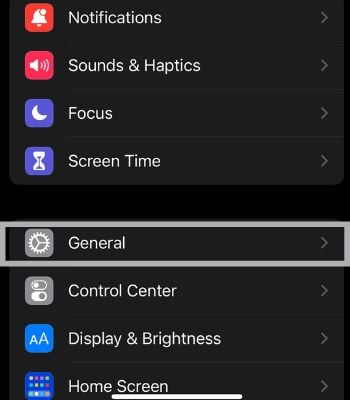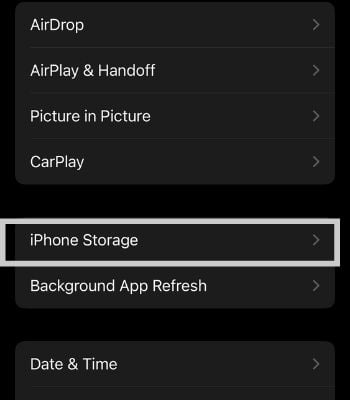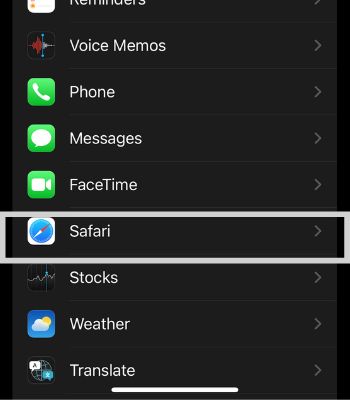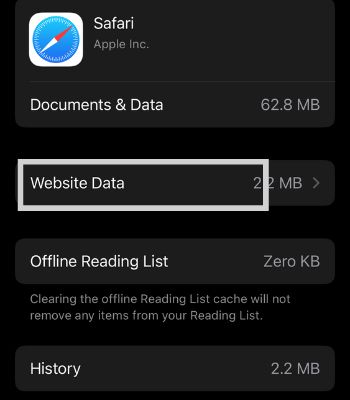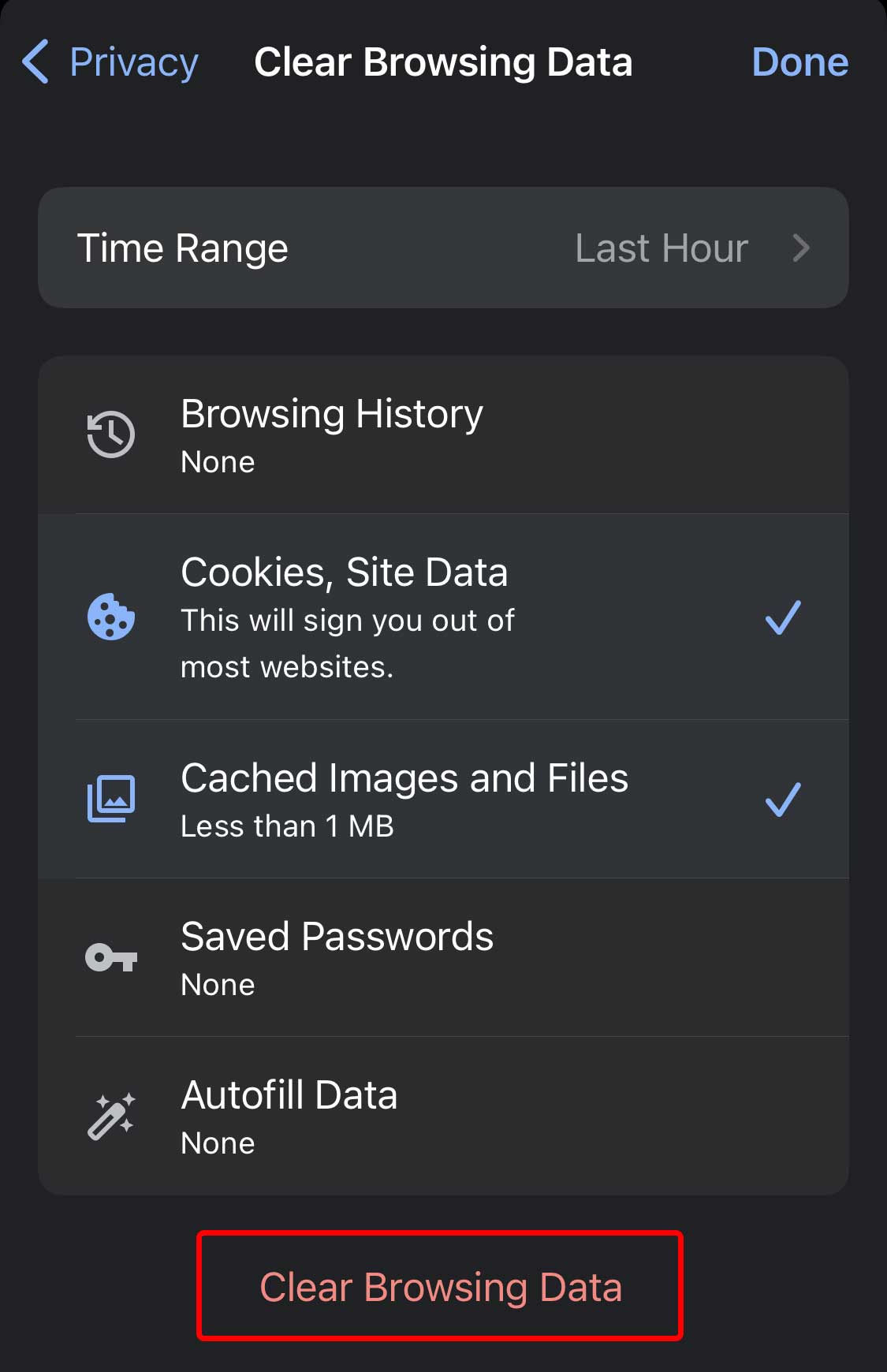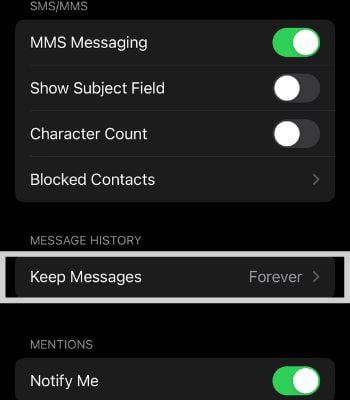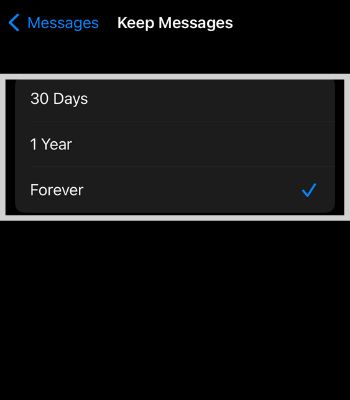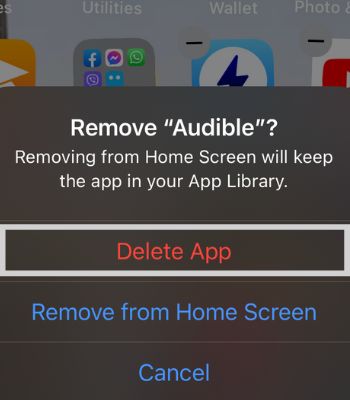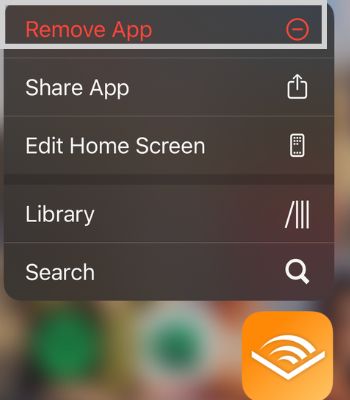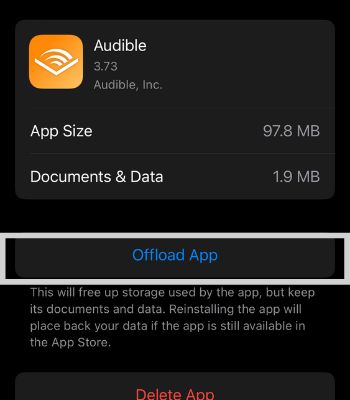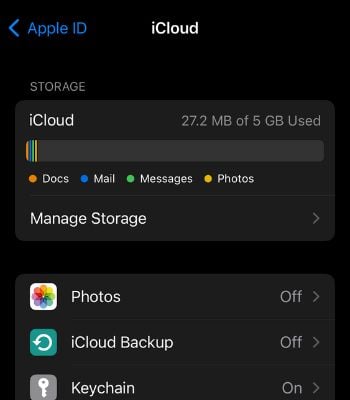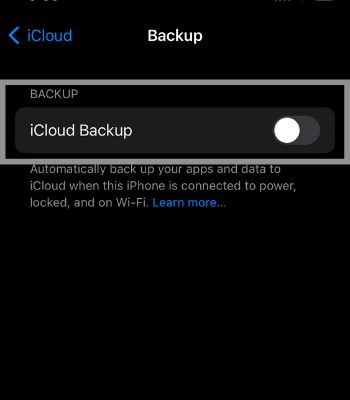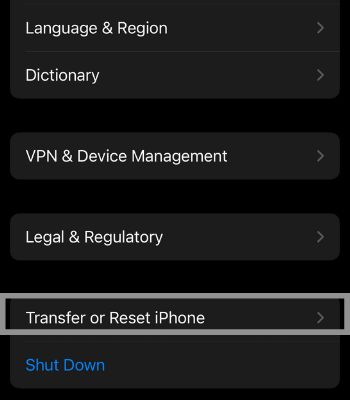Una de las mayores pesadillas de los usuarios de iPhone sería quedarse sin almacenamiento. Ya sea que haya comprado un iPhone con un almacenamiento lo suficientemente grande, se llena rápidamente de datos y consume su almacenamiento. Como el iPhone no admite tarjetas SD externas, los usuarios de Apple tienen pocas opciones si se quedan sin almacenamiento.

Puede comprar almacenamiento (iCloud), o necesita vaciar el almacenamiento interno para instalar aplicaciones o tomar fotos/videos.
Otro almacenamiento contiene los datos de caché, lo que es más importante, ayuda a recopilar información sobre aplicaciones y sitios web, lo que puede ayudar a cargar dichas aplicaciones y contenidos de sitios web más rápido cuando los use después.
En este artículo, veremos las opciones que puede usar para borrar el almacenamiento de su iPhone.
¿Cómo comprobar el almacenamiento de tu iPhone?
Puede verificar instantáneamente qué aplicaciones y archivos están llenando su almacenamiento con un par de toques.
- Ir a la configuración .
- Toca General.
- Toque Almacenamiento de iPhone.
Comenzará a calcular el almacenamiento completo de su sistema, así que espere unos segundos. Una vez hecho esto, verá diferentes barras codificadas por colores que le darán una idea sobre el almacenamiento de su iPhone.
Cómo borrar otro almacenamiento en iPhone
Comprender qué significa otro almacenamiento en su iPhone es importante antes de borrar dicho almacenamiento. El otro ahora también se llama datos del sistema, y contiene datos temporales y permanentes de sus dispositivos. Dicho almacenamiento contiene actualizaciones del sistema operativo, datos de caché relacionados con navegadores y aplicaciones, mensajes guardados, preferencias de configuración y otros archivos varios.
A veces, otro almacenamiento ocupa más espacio del que debería. Despejarlos ocasionalmente podría ahorrar espacio. Puede seguir las instrucciones a continuación para ahorrar espacio y eliminar la basura de su iPhone.
Borrar caché del navegador
Como el navegador predeterminado de un iPhone es Safari, probablemente lo use regularmente. Almacena su historial de navegación y otros datos que no necesita.
Para borrar la caché de Safari,
- Configuración abierta .
- Presiona Generales.
- Toque Almacenamiento de iPhone.
- Desplácese hacia abajo y toque en Safari.
- Haga clic en Datos del sitio web.
- Desplácese hacia abajo y haga clic en Eliminar todos los datos del sitio web.
Suponga que está utilizando Google Chrome en lugar de Safari. También puede borrar su caché.
- Abre Google Chrome.
- Toque en tres puntos en la esquina inferior izquierda.
- Toque en Configuración.
- Ve a Privacidad.
- Seleccione Borrar datos de navegación.
- Seleccione las opciones que desea borrar.
- Toca Borrar datos de navegación.
- Confirme la configuración.
Borrar mensajes antiguos
Su iPhone guarda todos los mensajes para siempre de forma predeterminada, lo que puede ser conveniente, pero dicha actividad puede consumir espacio. Si no desea conservar sus mensajes para siempre, puede establecerlo en 30 días o 1 año, lo que borrará todo después de ese período.
- Configuración abierta .
- Desplázate hacia abajo y selecciona Mensajes.
- Desplácese hacia abajo y busque Historial de mensajes. Luego, toque la opción Conservar mensajes.
- Seleccione los días según su preferencia.
- Aparecerá nueva información emergente para solicitar permiso para eliminar mensajes antiguos.
- Haga clic en Eliminar.
Desinstalar aplicaciones
Puede haber algunas aplicaciones o juegos que rara vez usas o que no usas en absoluto. Puede obtener más espacio eliminando aplicaciones o juegos innecesarios.
- Mantenga presionada la aplicación/juego que desea desinstalar.
- Haga clic en el icono de eliminar (-) .
- Haga clic en Eliminar aplicación para confirmar su acción.
- Para eliminar dichas aplicaciones de la pantalla de inicio. Mantenga presionada la aplicación durante 2-3 segundos y presione la opción Eliminar aplicación.
Descargar aplicaciones
Puede desinstalar una aplicación directamente para ahorrar espacio. Mientras que descargar una aplicación también puede ser una buena alternativa para borrar el almacenamiento. Cuando descarga una aplicación, la elimina de su dispositivo pero guarda todos los datos a los que puede acceder una vez que la reinstala. Para descargar aplicaciones, sigue estos pasos.
- Configuración abierta .
- Toca General.
- Desplácese hacia abajo y busque Almacenamiento de iPhone.
- Encuentra la aplicación que deseas descargar. Luego, haga clic en esa aplicación.
- Presiona la aplicación de descarga.
Borrar caché de la aplicación de correo
Esta es otra aplicación que se almacena en el caché local y consume su otro almacenamiento. Borrar la aplicación de correo iOS no deseada puede ayudar a liberar espacio en su dispositivo.
- Abre la aplicación de correo.
- Haga clic en la opción Basura para ver los correos electrónicos no deseados almacenados en su buzón.
- Haga clic en el botón Editar. Ahora, puede seleccionar todo o elegir el correo que desea eliminar.
- Haga clic en el botón Eliminar para eliminar los correos electrónicos seleccionados.
Vuelva a instalar las redes sociales y las aplicaciones de transmisión
Muchas aplicaciones de transmisión y redes sociales intentan brindar una experiencia fluida a sus usuarios. Las aplicaciones como Facebook, Snapchat, Netflix, YouTube, etc. contienen una gran cantidad de contenido visual y de audio que debe cargarse rápidamente para una buena experiencia. Mantienen los datos en el caché para mejorar la experiencia del usuario de dichas aplicaciones.
La desinstalación y la reinstalación eliminan el caché, lo que también brinda un nuevo comienzo. Debe hacer esto repetidamente si cree que el caché está llenando su espacio.
Restablecer tu iPhone
Esta puede ser otra opción si desea borrar todos sus datos simultáneamente. Recuerde, antes de reiniciar su iPhone, asegúrese de tener una copia de seguridad de sus datos en iCloud. Para restablecer su iPhone, primero debe hacer una copia de seguridad de su dispositivo y luego borrar todos los contenidos y configuraciones.
Copia de seguridad de su dispositivo
- Abra Configuración y toque su ID de Apple en la parte superior del menú.
- Haz clic en iCloud.
- Desplácese hacia abajo y haga clic en Copia de seguridad de iCloud.
Borrar el contenido
- Abra la configuración y toque General.
- Desplácese hacia abajo y haga clic en Restablecer.
- Luego, toque Borrar todo el contenido y la configuración.
- Su dispositivo le pedirá que ingrese un código de acceso. Luego, presione Borrar para confirmar.
- Tomará un tiempo restablecer su dispositivo. Una vez que se reinicie, se iniciará como un nuevo dispositivo.
Preguntas frecuentes
¿Es seguro borrar otro almacenamiento?
Borrar otro almacenamiento es seguro. Borrar otro almacenamiento ayuda a liberar espacio y también hace que el dispositivo sea un poco más rápido. Pero debe comprender que el caché se regenera después de comenzar a usar las aplicaciones nuevamente. Por lo tanto, debe limpiarlo regularmente para evitar su acumulación masiva.